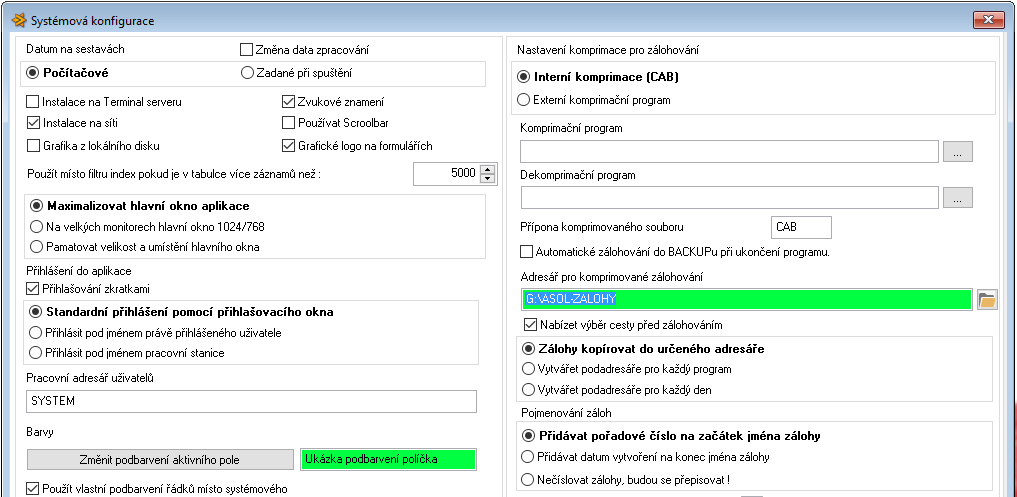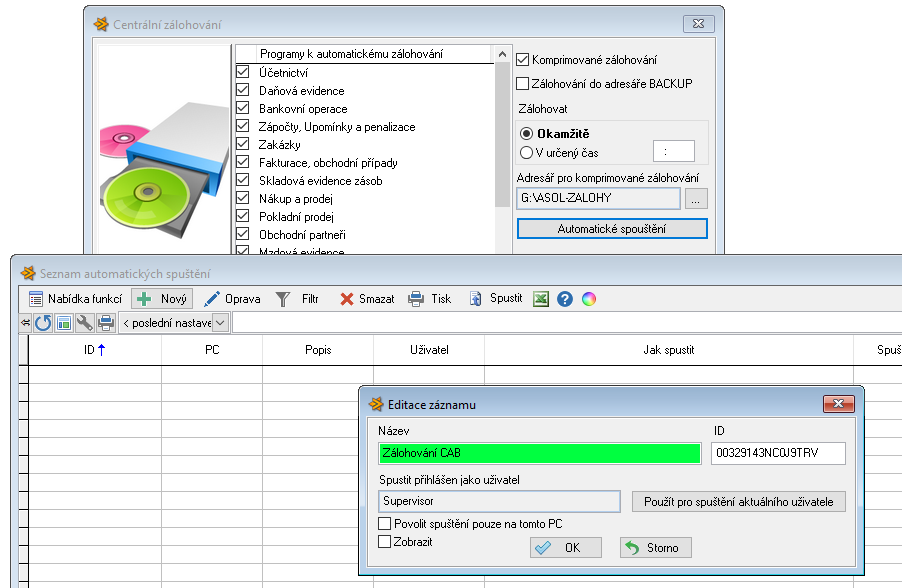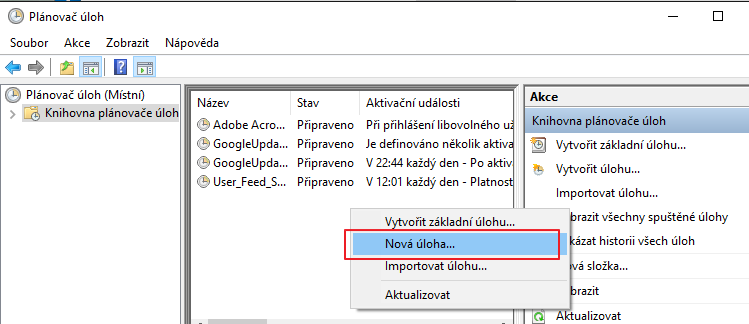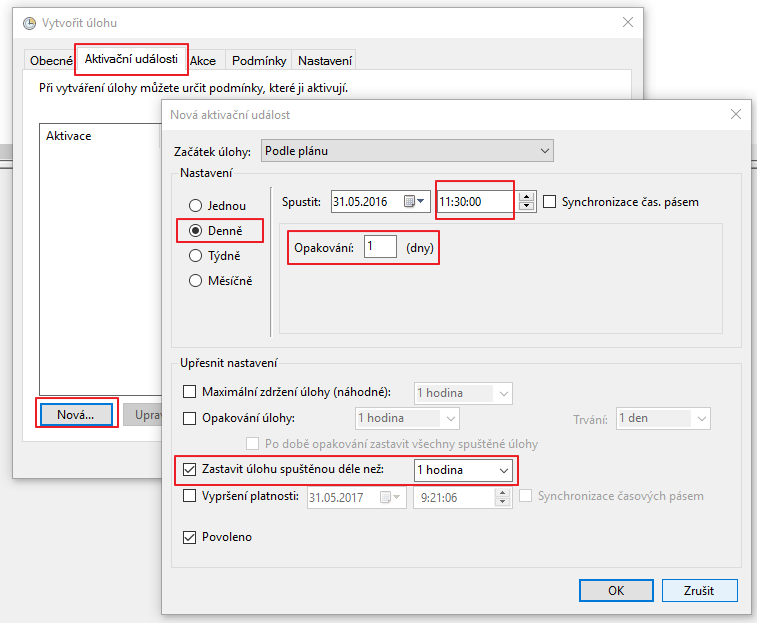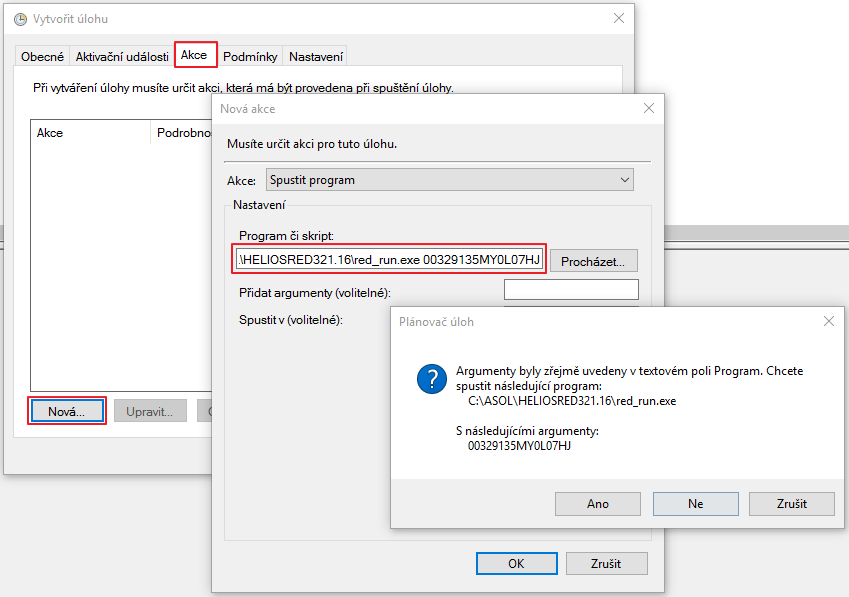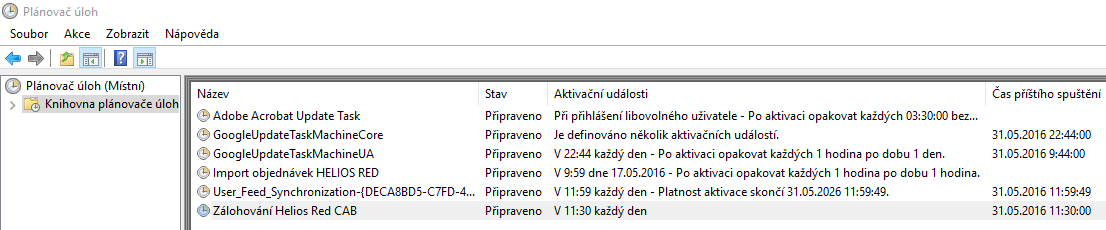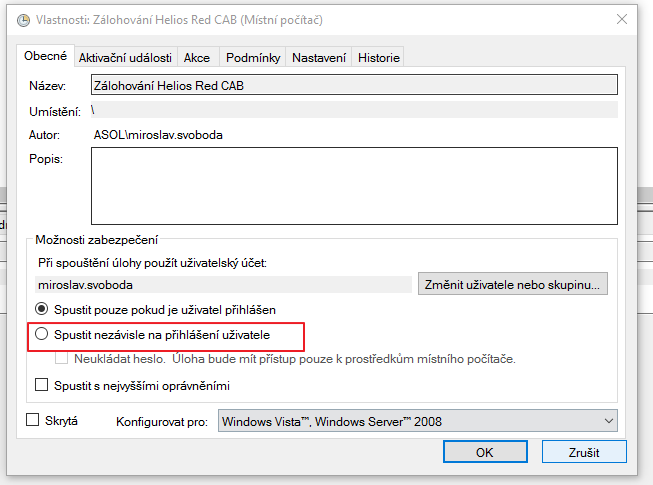Helios Red - Zálohování dat
Některé stránky (nabídky, funkce apod.) jsou přístupné pouze registrovaným uživatelům v určitých skupinách. Pravděpodobně se jedná o interní dokumenty nebo o rozpracovanou dokumentaci. K prohlížení takových stránek musíte být přihlášeni a musíte mít přidělena odpovídající práva.
Obsah |
Zálohování dat
Ruční zálohování
Automatické zálohování
Nejdříve je třeba nastavit Adresář pro komprimované zálohování ve Správě systému / Pomocné práce / Konfigurace / Systémová konfigurace, kde je třeba vybrat cestu pro uložení záloh (je vhodné použít umístění mimo pc/server – síťový disk, usb hdd, nas, jiné pc apod.). Po tomto nastavení je třeba zcela ukončit Helios Red.
Dále ve volbě Správa systému / Údržba dat / Centrální zálohování je třeba vybrat moduly pro zálohování, zaškrtnout Komprimované zálohování, adresář by se měl převzít ze systémové konfigurace, a pomocí tlačítka Automatické spouštění a Nový záznam F4 je třeba záznam automatického spuštění.
Po uložení záznamu je třeba ve sloupečku Jak spustit myší označit a pomocí CTRL+C zkopírovat do schránky příkaz s parametrem.
Ve Windows spustíte Plánovač úloh (Ovládací panely / Nástroje pro správu / Plánovač úloh), a zvolíte Nová úloha.
Nastavíte aktivační událost spuštění s opakováním např. Denně v 11:30 opakování každý den.
Na záložce Akce / Nová do pole Program či skript vložíte CTRL+V onen záznam „C:\ASOL\HELIOSRED321.16\red_run.exe 00329143NC0J9TRV“ program Plánovač úloh jej automaticky rozdělí na program a argumenty.
Je dobré projít i ostatní záložky Podmínky a Nastavení a upřesnit další možnosti dle potřeb a následně uložit.
V plánovači úloh je možné úlohu ručně spustit a vyzkoušet funkčnost.
V případě úspěšného importu je vhodné ještě upravit úlohu (Vlastnosti) a nastavit Spuštění nezávisle na přihlášení uživatele. Tímto zajistíte fungování i v případě že se počítač na kterém tuto úlohu nadefinujete restartuje a sice poběží, ale nebude na něm nikdo přihlášený.
Na nastavení zálohování doporučuji se obrátit s prosbou o pomoc svého správce sítě.
Kompletní zálohování celé složky Helios Red (program, data, nastavení, uživatelské sestavy, atd.)
Jako zálohování dat je vhodné použít nějaký externí zálohovací software (např. SyncBack) a ideální je zálohovat pravidelně (1x za den v noci) celou složku HeliosRed aktuální rok, nebo celou nadřízenou složku ASOL ve které jsou uložené všechny roky instalací Helios Red. Je také možné nadefinovat BAT dávku v operačním systému, která bude obsahovat definici zazipování celé složky HeliosRed (či nadřízené složky obsahující všechny roky instalací Helios Red) a nakopírování na nějaké úložiště.
Jako úložiště záloh může být použitý např. síťové úložiště NAS, externí HDD, USB fleška apod. je však vhodné úložiště pravidelně měnit (mít více externích HDD) – střídat tyto úložiště třeba po týdnu.
Jedná se o prevenci před poškozením i tohoto záložního zařízení, které jako připojené může být poškozeno, ukradeno či napadeno virem, nebo virem zašifrováno.
Součástí definice zálohování samozřejmě doporučuji nastavit zálohování i dalších důležitých dat (dokumenty, poštovní složky atd.).
Mimo toto kompletní zálohování, můžete použít i zálohování funkcí v Helios Red.
Níže Vám zasílám návod na nastavení automatického zálohování na serveru pomocí funkce Helios Red. Toto zálohování bych použil pouze jako doplňkové, hlavní zálohování celé složky Helios Red by mělo probíhat každý den v noci automaticky na serveru.